Googleアナリティクス4(GA4)とAdsenseを連携する手順と落とし穴
最近、Googleアナリティクス4(GA4)とAdsenseを連携してみた。
と言う場合に必要なステップを今回、詳細にまとめてみたい。
自分は👆に太字で書いた「データストリームを設定」というのをやってなくて、AdsenseからGA4に接続しても何のデータも出てこなかった😅
これがわかってみると難しくないのだが、あちこちの解説記事などで書いてないステップがあり数日ほどハマった。
なので、
「これまでGA4を使ったことない人が初めてAdsense連携で使う」
と言う場合に必要なステップを今回、詳細にまとめてみたい。
前提は:
- すでにGoogleアカウントを持っている
- GA4とAdsenseはすでに開設済み
と言う感じ。
では行ってみよう❗GA4とAdsense連携、全体の手順と落とし穴
GA4とAdsenseを開設し、それぞれの設定をしていくときの手順は以下の通り。
GA4側:アカウントとプロパティを作成データストリームを設定レポートを追加Adsense側:作成したGA4のプロパティにAdsenseを接続する
自分は👆に太字で書いた「データストリームを設定」というのをやってなくて、AdsenseからGA4に接続しても何のデータも出てこなかった😅
初めてGA4を使う人はこの設定が必須なので忘れずやりましょう。
✓データストリーム設定とは?
データストリーム設定とは、GA4で分析するサイトに分析データを取得しGA4に送信するコードを仕込むこと。
GA4で生成できるコードをサイトの<HEAD>タグ内にコピペする。
ネットで探したどの解説記事にも書いてなくて気付けなかったのだが、おそらくどの書き手もGA4をAdsense連携以前から使っているのが原因。
みんなデータストリーム設定なんてGA4を使いだしたときに当たり前にやってるため、そのステップを書いてないのだと思う。
GA4側の設定
GA4では「アカウント」の下に「プロパティ」というのを複数持てる。
そのプロパティが分析対象の各サイトと対応しており、プロパティのデータストリームというメニューからデータストリーム設定のコードを生成することができる。
データストリーム設定
左下の「管理」(歯車マーク)からアカウントとプロパティを出し、プロパティ内の「データストリーム」メニューからコード生成に行ける。
コードを生成したら自分のサイトの<HEAD>タグ直下にコピペすればOK。
コードを仕込んだ一定時間後にデータが送信され、レポートで見ることができるようになる。
レポートの設定
GA4ではレポートをカテゴリ(コレクションと呼ばれる)ごとにまとめてあり、デフォルトでいくつかのカテゴリが設定されている。
デフォルトになければ自分で必要なコレクションやレポートを追加設定する必要がある。
自分は「ライフサイクル」というコレクション内のレポートが必要だったので追加した。
左端のタブから「レポート」メニューに行くとコレクションを追加できる。
ちなみに自分が見たかったのは「パブリッシャー広告」というレポート。
Adsenseに不正なクリックがあったときなどに、どれが不正なものなのか見るのに使うらしく、使ってみたかったのであった。
なおコレクションでなくても、このレポートだけの追加設定もできる。
GPDR関係の規約は同意が必要?
あと最近はEUがうるさいのか、GPDRの許可というのを設定できたりする。
GPDRとはEU一般データ保護規則、General Data Protection Regulationのこと。
よくCookieの許可とかいちいち聞かれると思うが、あれはEUでそのサイトを使ってほしければ許可をもらってやらないといけないのでサイトが対応している。
GA4ではアカウントごとにGPDR関連の規約に同意するかどうかを、「アカウント設定」で設定できる。
自分は同意したアカウントとしていないアカウントで試してみたが、両方データは送信されてくる。
しかし、ひょっとしたら
同意してないと欧州からのデータが来てないのかもしれない
という懸念があり、そのうち全部同意しておこうかと考え中。
そのへんどうなのかわかるひと、ぜひコメントなどで教えてくださいm(_ _)m
AdsenseをGA4に接続する
さてAdsenseを接続する先のプロパティを作成し、データストリームのコードもサイトに仕込んだら、最後はAdsense側の設定だ。
AdsenseからそのGA4のプロパティに接続していく。
まずAdsenseの「アカウント-アクセスと認証-Googleアナリティクスと‥」というメニューに行く。
「Googleアナリティクスリンクの管理」という画面が出るので、
ここでAdsenseをGA4のプロパティに接続する。
GA4でAdsense情報を見る
ここまでやればあとはデータが送信されてくるのを待ってレポートを見るだけ。
まあできてみれば大したことはないけど、自分はちょっとハマったので詳しめにまとめてみました。
参考になれば🙂








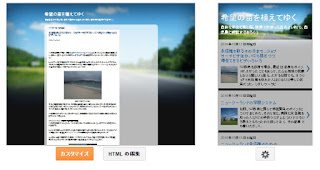
コメント
コメントを投稿